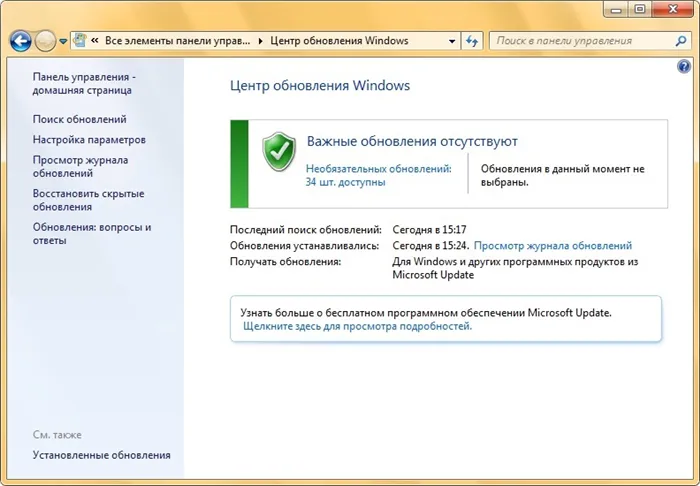Если вы получаете ошибку из-за отсутствия DLL-файлов, щелкните правой кнопкой мыши на библиотеке Steam и выберите Свойства. На вкладке Локальные файлы запустите проверку целостности игры.
Как исправить ERR GFX D3D INIT в GTA 5
Если речь идет о многопользовательских приключенческих видеоиграх с открытым миром, вы можете выбрать Grand Theft Auto V (GTA 5) от Rockstar Games, которая вышла в 2013 году. Хотя эта игра полюбилась миллионам геймеров и критиков по всему миру как полный комплект, похоже, что некоторые неудачливые игроки сталкиваются с ошибкой ERR GFX D3D INIT. в GTA 5, когда они пытаются запустить игру на ПК с Windows.
Если вы стали одной из жертв, вы можете следовать этому руководству по устранению неполадок, чтобы решить проблему. Согласно многочисленным сообщениям в Интернете, произошла некая «ошибка инициализации». Перезагрузитесь и запустите игру заново. Попробуйте переустановить игру, если проблема сохраняется». это распространенное сообщение об ошибке при запуске игры. На самом деле, эта ошибка может возникнуть на вашем компьютере по ряду причин. Ниже мы кратко перечислили все предполагаемые причины.

-
Как исправить ERR GFX D3D INIT в GTA 5
- Щелкните правой кнопкой мыши на меню «Пуск», чтобы открыть быстрое меню.
- В списке нажмите Диспетчер устройств.
- В настоящее время дважды щелкните на категории Видеоадаптеры, чтобы развернуть список.
- Затем щелкните правой кнопкой мыши на названии выбранной видеокарты.
- Выбрать — Обновить драйвер — Выбрать — Автоматический поиск драйвера.
- Если доступно обновление, автоматически загружается и устанавливается последняя версия.
- Затем перезагрузите компьютер, чтобы изменить результаты.
- Графический процессор Nvidia
- Графический процессор AMD
- Графический процессор Intel
- Откройте программу Rockstar Games Launcher на компьютере.
- Затем обязательно войдите в учетную запись > Перейдите в раздел «Настройки».
- Выберите игру GTA 5 в списке в разделе Мои установленные игры в левой части окна.
- Нажмите кнопку Проверить целостность под опцией Проверить целостность файла в правой панели.
- Дождитесь завершения процесса и появления всплывающего сообщения о том, что ваша игра была проверена и готова к игре.
- Запустите GTA V и снова проверьте наличие ошибки.
- Открой Программа запуска эпических игр на вашем ПК > Перейдите в раздел «Библиотека».
- Нажми на значок три точки следующий на ГТА 5 > В выпадающем меню нажмите на опцию «Кассир».
- Это может занять некоторое время в зависимости от размера игры. Затем перезагрузите пусковую установку и играйте.
- Открой Готовить на пару клиент > Сходите в библиотеку.
- Здесь щелкните правой кнопкой мыши на игре GTA 5 в левой панели.
- Убедитесь, что вы выбрали опцию Характеристики в выпадающем меню.
- Далее выберите Локальные файлы, вкладка — Нажмите на кнопку — Проверить целостность файла игры….
- Теперь программа запуска Steam проверит файлы игры. Этот процесс может занять несколько минут в зависимости от размера файла игры.
- После этого перезагрузите компьютер, чтобы применить изменения. Запустите клиент Steam и запустите игру, чтобы проверить, нет ли проблем.
- Зайдите на официальный сайт производителя в раздел «Драйверы»,
- В разделе «Загрузить драйверы NVIDIA» укажите, в свою очередь, тип, серию и модельный ряд вашей видеокарты, а также вашу операционную систему (важно не ошибиться с разрядностью; для этого запустите «Мой компьютер» и перейдите на вкладку «Свойства системы», чтобы отобразить подробную информацию об операционной системе, включая разрядность). В поле Boot Type выберите Ready to Play (вариант для казуальных геймеров) и, наконец, язык,
- Нажмите на «Обзор», а затем на «Загрузить»,
- После загрузки запустите установочный файл.
- Посетите официальный сайт AMD в разделе «Драйверы и поддержка»,
- Если у вас есть карта Radeon и версия Windows 7 или выше, вы можете оставить все как есть и просто нажать «Загрузить сейчас»,
- После загрузки программы установки запустите ее. Он определит, какая видеокарта установлена в вашем компьютере, и установит соответствующие драйверы.
-
1) Обновите графический драйвер.
Как исправить ERR GFX D3D INIT в GTA 5
В основном это проблемы с установленными файлами игр, разогнанными графическими процессорами, проблемы с DirectX, устаревшими графическими драйверами, конфликты с оверлейными приложениями, поврежденные DLL-файлы в системе и т.д. Теперь, когда вы знаете возможные причины этой ошибки, вам следует последовательно применять все решения до тех пор, пока проблема не будет решена. Итак, не теряя времени, приступим к работе.
Во-первых, мы рекомендуем проверить обновление графического драйвера на вашем компьютере, так как версия драйвера GPU может содержать ошибки или быть несовместимой с новым обновлением системы, а также с новой игрой. Обновление. Для этого:
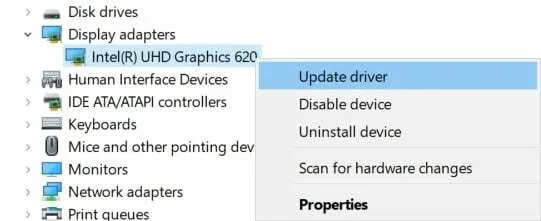
Кроме того, вы можете вручную загрузить последнюю версию графического драйвера и установить его непосредственно с официального сайта производителя видеокарты. Независимо от того, какую видеокарту вы используете, перейдите по ссылке ниже в зависимости от производителя.
Проверка и восстановление игровых файлов
Второе, что вы можете сделать, это попытаться правильно проверить и восстановить установленные файлы игры GTA V с помощью соответствующей программы запуска игры. Это обеспечит отсутствие проблем с установленными файлами игры GTA V в вашей системе. Иногда отсутствующие или поврежденные файлы игры могут вызывать конфликты при запуске игры на компьютере с Windows, которые можно исправить вручную, выполнив следующие действия.
Для Rockstar Games Launcher:
Для Epic Games Launcher:
Если вы используете Epic Games Launcher для игры в GTA V, вы можете выполнить следующие действия, чтобы восстановить файлы игры.
Для клиента Steam:
Если вы являетесь пользователем клиента Steam и играете в GTA V на нем, выполните следующие действия для проверки и восстановления файлов игры.
Примечание: возможно, что один или несколько файлов игры не будут подтверждены в Steam во время этого процесса, но это нормально. Вам не нужно беспокоиться об этом. Сбойные файлы — это локальные файлы конфигурации, которые не должны быть перезаписаны в рамках этого процесса. Вы можете просто пропустить это сообщение.
Во-первых, мы рекомендуем проверить обновление графического драйвера на вашем компьютере, так как версия драйвера GPU может содержать ошибки или быть несовместимой с новым обновлением системы, а также с новой игрой. Обновление. Для этого:
Обновление пакета DirectX до свежей версии
Поскольку невозможность запуска игры напрямую связана с неработоспособностью DirectX, очевидный способ решения проблемы, к которому следует прибегнуть в первую очередь, — это скачать и установить последнюю версию графического пакета.
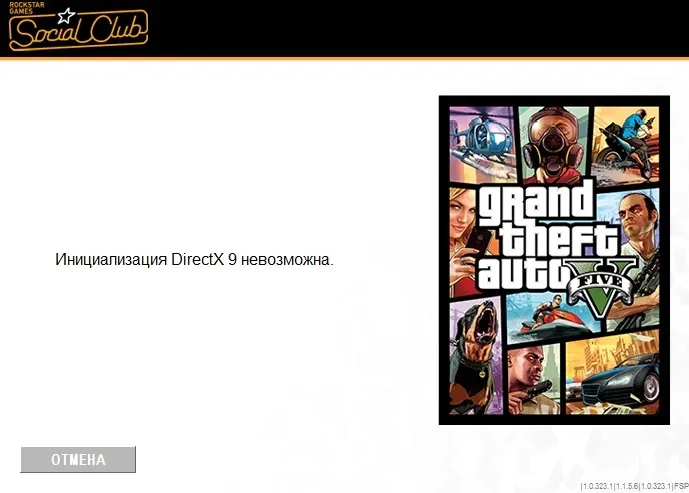
Поэтому перейдите на официальный сайт Microsoft и загрузите последнюю версию пакета по этой прямой ссылке. После завершения загрузки запустите установочный файл и следуйте инструкциям. После установки DirectX перезагрузите компьютер и проверьте, нет ли ошибки невозможно инициализировать DirectX при повторном запуске GTA 5.
Если у вас все еще есть эта проблема, это означает, что проблема не в самом пакете, а в том, что он должен делать что-то еще.
Переустановка драйверов видеокарты
Возможно, конфликт возникает из-за того, что Grand Theft Auto использует функции DirectX, которые не соответствуют параметрам вашей видеокарты. Если это так, попробуйте обновить драйверы — возможно, вы используете давно устаревшую версию. Поскольку у вас, вероятно, установлен графический ускоритель от NVIDIA, одного из ведущих брендов в этой нише, или от AMD, вам следует переустановить драйверы для графических чипов этих брендов.
Опция с картой NVIDIA:
Для видеокарт AMD алгоритм обновления драйверов следующий:
После обновления драйверов путем установки последней версии перезагрузите компьютер и попробуйте запустить игру снова.
Переустановка игры
Иногда проблемы возникают из-за несовместимости игры с операционной системой или на аппаратном уровне, а также из-за поврежденного установочного файла. В этом случае вам придется переустановить GTA 5, так как удаление старой версии не сработает. Чаще всего эта проблема возникает при использовании пиратской версии. В этом случае рекомендуется изменить установку.
Если все предыдущие методы решения проблемы оказались безуспешными, следует убедиться, что вы не игнорируете обновления системы. Для этого зайдите в Центр обновления Windows и перейдите на вкладку «Важные обновления». Служба проверит наличие обновлений, которые не установлены на вашем компьютере, и зарегистрирует их в журнале. Обратите особое внимание на перечисленные пакеты Visual C++ и Framework, загрузите и установите эти обновления.